TTEP.CN > 故障 >
电脑桌面宽带连接打不开怎么办 桌面宽带连接快捷方式无法打开解
电脑桌面宽带连接打不开怎么办 桌面宽带连接快捷方式无法打开解决方法 有网友反映,经常遇到在打开电脑准备上网的时候,突然发现宽带连接打不开了。双击桌面宽带连接快捷方式没反应,无法打开,可能是由于快捷方式失效和驱动程序有问题。后来经过安下小编的反复查找,总算找到了解决方法,对于同样遇到桌面宽带连接打不开问题的朋友,可以看看下面的教程,希望对你有帮助哦。
步骤一、如果桌面上有宽带连接的快捷键我们先将其删除,然后右键点击桌面上的网上邻居,在下拉菜单中,我们选择【属性】选项,在弹出的窗口中我们将【宽带连接】删除,接着点击左边的【创建一个新的连接】选项,如图所示:
步骤二、在点击创建新的连接之后,将会弹出一个新建窗口,然后我们点击下一步,如图所示:

步骤三、在点击下一步之后,我们选择【连接Internet】,然后点击下一步,如图所示:
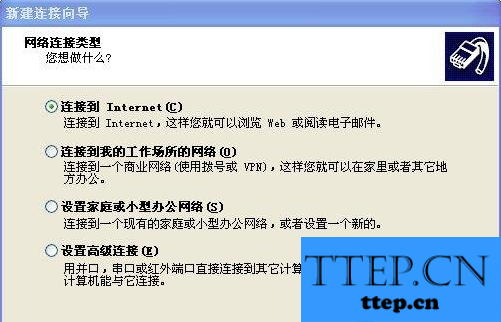
步骤四、在点击下一步之后,我们选择【手动设置我的连接】,点击下一步,接着我们选择【用户名和密码...】点击下一步,如图所示:
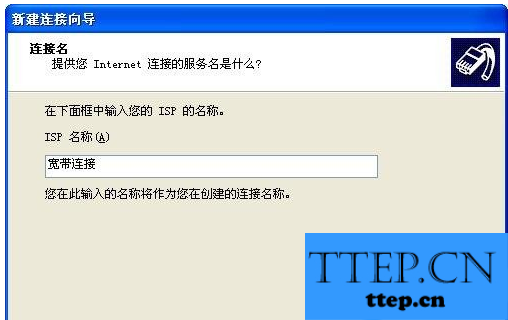
步骤五、接着点击下一步,然后在弹出的设置ISP名称输入“宽带连接”,点击下一步,如图所示:
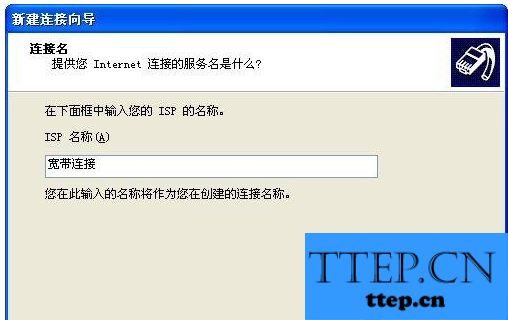
步骤六、在输入宽带连接点击下一步,之后,将会看到要求输入连接上网账号和密码,然后我们输入即可。如图所示:
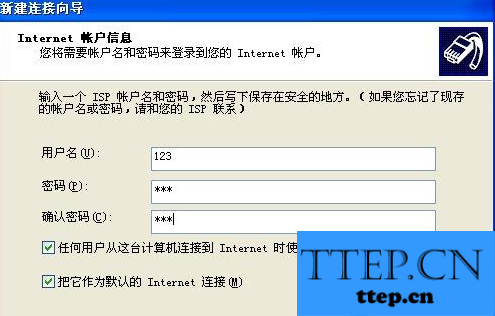
接着我们点击下一步,将会在桌面上自动创建一个宽带连接的快捷键,然后我们正常连接即可。
通过上面的步骤,我们又重新创建了一个新的宽带连接,然后我们利用新建快捷程序进行宽带连接。
步骤一、如果桌面上有宽带连接的快捷键我们先将其删除,然后右键点击桌面上的网上邻居,在下拉菜单中,我们选择【属性】选项,在弹出的窗口中我们将【宽带连接】删除,接着点击左边的【创建一个新的连接】选项,如图所示:
步骤二、在点击创建新的连接之后,将会弹出一个新建窗口,然后我们点击下一步,如图所示:

步骤三、在点击下一步之后,我们选择【连接Internet】,然后点击下一步,如图所示:
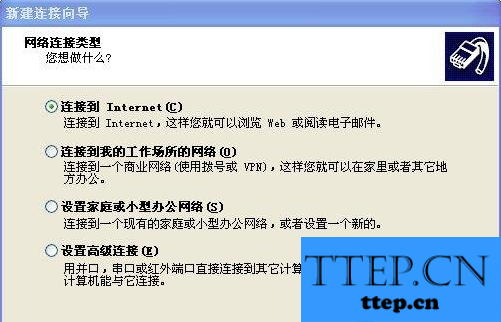
步骤四、在点击下一步之后,我们选择【手动设置我的连接】,点击下一步,接着我们选择【用户名和密码...】点击下一步,如图所示:
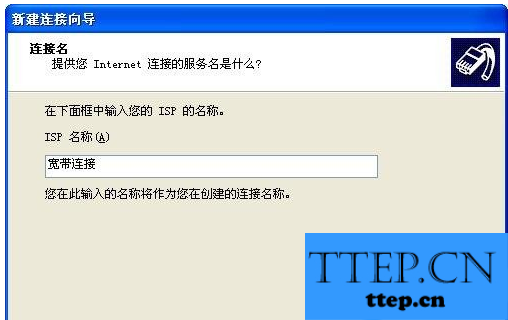
步骤五、接着点击下一步,然后在弹出的设置ISP名称输入“宽带连接”,点击下一步,如图所示:
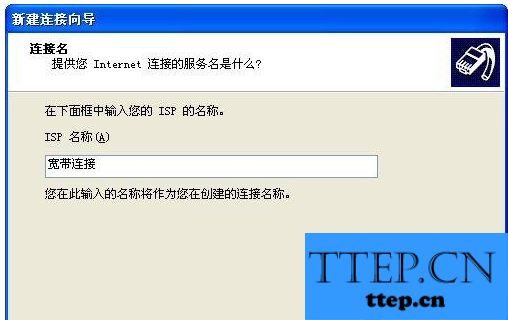
步骤六、在输入宽带连接点击下一步,之后,将会看到要求输入连接上网账号和密码,然后我们输入即可。如图所示:
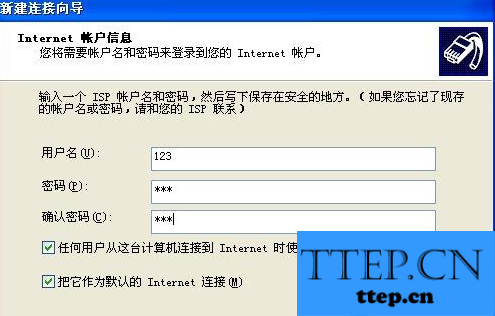
接着我们点击下一步,将会在桌面上自动创建一个宽带连接的快捷键,然后我们正常连接即可。
通过上面的步骤,我们又重新创建了一个新的宽带连接,然后我们利用新建快捷程序进行宽带连接。
- 上一篇:Win7系统无法修改系统时间如何解决 Windows7系统不能更改日期和
- 下一篇:没有了
- 最近发表
- 赞助商链接
